ESAJ atualizou e o Perito não consegue mais logar no site to TJSP

O Tribunal de Justiça do Estado de São Paulo (TJSP) promoveu recentemente uma atualização no sistema ESAJ, que passou a operar em uma nova versão com layout reformulado. Entretanto, após essa atualização, têm sido relatadas dificuldades por parte de alguns Peritos Judiciais no momento de realizar o login, ou seja, ao tentarem acessar o sistema ESAJ.
O problema relatado refere-se especificamente à falha de autenticação, em que o sistema retorna a seguinte mensagem de erro:
“Não foi possível encontrar a página deste esaj.tjsp.jus.br”.
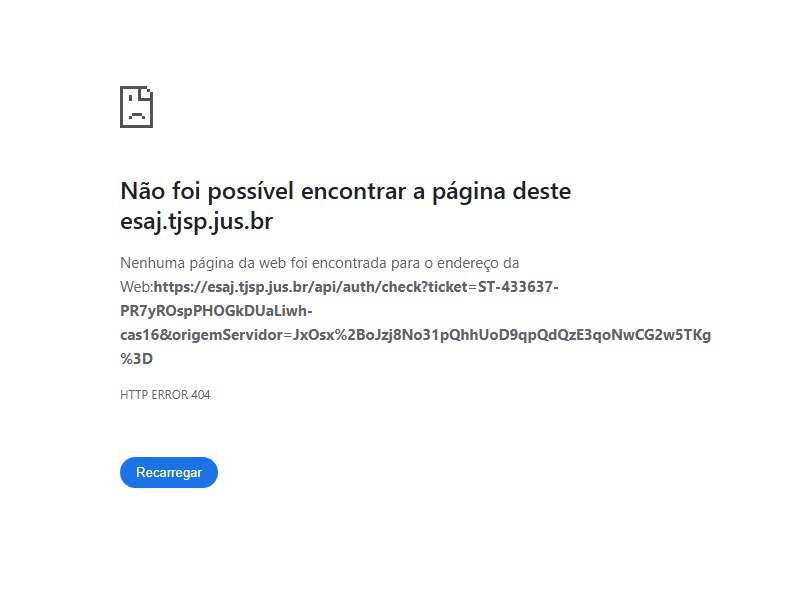
Tal situação tem gerado entraves práticos no cumprimento de prazos e no regular desempenho das funções periciais, razão pela qual merece atenção e esclarecimento.
Solução resolvida pelo Suporte do TJSP. Clique aqui para entender.
ABERTO CHAMADO NO SUPORTE DO TJSP
Diante do problema relatado, o Perito Judicial procedeu corretamente à abertura de chamado junto ao sítio oficial de suporte do TJSP. Em resposta, foram apresentadas algumas orientações técnicas preliminares, destinadas a tentar restabelecer o acesso ao sistema ESAJ e contornar a falha de autenticação.
Problema: Não consigo realizar assinatura com meu certificado digital. O que fazer?
Para erros como:
- CERT.CLTXX (o código varia de acordo com o tipo e marca do token);
- Conjunto de chaves;
- Falha na identificação do token.
Siga o procedimento abaixo:
- Confirmar se o software do Certificado Digital está instalado corretamente no computador.
- Verificar se o dispositivo está conectado na porta USB corretamente.
- Checar na Administração do Token se o Certificado está com o status: Operacional.
- Confirmar a validade do certificado digital.
- Verificar se o plugin “WEB SIGNER” está instalado e habilitado no navegador.
Nota: Veja neste artigo um passo a passo detalhado para realizar essas verificações.
Como verificar se o certificado digital está Operacional e Válido?
Certificado Operacional:
1. Na barra de pesquisas ao lado do Menu Iniciar, digite: Administração de Token.
2. No Utilitário de Administração de Token, verifique se o cartão está identificado com o Status do token: Operacional.
| Atenção Se o seu computador não possuir o software de Administração de Token, entre em contato com o suporte responsável pela emissão do seu certificado digital. |
Certificado Válido:
1. Pressione as teclas: Windows + R.
2. Na janela “Executar”, digite: certmgr.msc e clique em OK.
3. Na janela aberta, clique em Pasta Pessoal > Certificados. Verifique se contém apenas o certificado válido do advogado.
4. Na pasta [certificados – Usuário Atual\Pessoal]:
- Selecione a pasta Pessoal.
- No lado direito, clique duas vezes em Certificados para abrir.
5. Deve haver apenas 1 (um) certificado com as informações:
- Nome
- Emissor
- Data de validade
| ✎ Observação Se a data de validade do certificado estiver expirada, é necessário entrar em contato com a empresa emissora do cartão. |
| Atenção Caso o computador não possua o software de Administração de Token, contate o suporte responsável pela emissão do certificado digital. |
6. Se houver mais de um certificado na Pasta Pessoal > Certificados, sugerimos mover o certificado inválido para Pessoas Confiáveis:
- Clique com o botão direito no certificado irregular e selecione Recortar.
- Selecione a Pasta Pessoas Confiáveis, clique com o botão direito e selecione Colar.
Como verificar se o plugin Web Signer está instalado e habilitado no navegador?
O Web Signer é um plug-in nativo para os navegadores, ele possibilita utilizar o seu certificado digital para identificação e assinatura dos documentos no sistema e-SAJ. Você pode se identificar, ou seja, fazer o login no Portal e-SAJ utilizando o seu certificado digital por meio do Web Signer.
Um dos erros mais frequentes ao acessar o portal e-SAJ ocorre em função da falta da instalação do Web Signer.
1. No navegador de internet, clique em Extensões (ícone de quebra-cabeça) > Web Signer.
2. Clique em Configurações (ícone de engrenagem) > Cripto Dispositivos e ative todas as opções.
| AtençãoNo Mac há apenas 2 opções para habilitar. No Windows, há 3 opções para habilitar. |
3. Clique na aba Meus Certificados e veja se é solicitada a senha do certificado digital válido.
Como instalar o plugin Web Signer do e-SAJ?
Para dúvidas sobre a instalação do plugin Web Signer, clique aqui.
Como Solucionar Problemas com o Certificado Digital no Portal e-SAJ no Mac OS
Para acessar o passo a passo, clique aqui.
Finalização: Limpeza do Navegador e Teste
Após verificar e corrigir todos os itens, limpe o histórico do navegador (saiba mais clicando aqui) e realize um novo teste.
Se o problema persistir, sugerimos contatar a empresa responsável pela emissão do seu certificado digital.
| Atenção A senha do certificado digital é pessoal e intransferível; nunca forneça a senha do cartão para terceiros. |
| ✎ Observação O certificado digital pode apresentar outros erros como: Pin bloqueado Token ausente Leitora não liga Mal contato Para esses casos, entre em contato com o suporte do seu certificado digital. Importante! Você está recebendo orientações de conclusão de seu chamado, caso o erro persista poderá rejeitá-lo, e para isso é importante que informe o motivo do rejeite do chamado no campo disponível abaixo, antes de clicar no botão rejeitar. Atenciosamente, Equipe de Suporte Acesse nossos outros canais de atendimento: Portal Web, Chatbot e Aplicação Mobile. Sua opinião é muito importante para nós! Participe da nossa pesquisa de satisfação. O link para participar é encaminhado por e-mail após o recebimento da solução dada a sua solicitação. |
Declaração do Suporte do TJSP
Sintoma: E-SAJ
Causa: Cenário: Usuários relatam que, embora consigam se identificar normalmente no portal E-SAJ, ao tentar utilizar funcionalidades como peticionamento ou consulta de processos, o sistema realiza o logout e solicita nova identificação.
Solução: Prezados, bom dia. Em atenção ao presente chamado, comunicamos que o sistema informatizado e-SAJ se encontra normalizado. Realizamos as devidas correções no sistema, e, desta forma identificamos que é possível realizar a consulta processual normalmente, não sendo mais apresentado o erro descrito no presente chamado. Desta forma, uma vez que o navegador salva todos os erros já apresentados, orientamos que sejam realizadas as devidas atualizações do navegador, em seguida realize uma limpeza dos dados de navegação (selecione as teclas “CTRL + H” e o sistema abrirá a página com todo o histórico de navegação, clique em “Limpar dados de navegação”, na tela que abrirá inclua “Todo o período” e selecione as quatro primeiras checkbox, em seguida confirme clicando em “Limpar dados”) e ao finalizar feche o navegador utilizado. Em seguida, reabra o navegador novamente, acesse o portal e-SAJ e se identifique, realizando a consulta desejada normalmente. Por esse motivo, encaminho o presente chamado para aceite e finalização. “Importante!” Olá, você está recebendo orientações de conclusão e encerramento de seu chamado, a sua opinião é muito importante para nós. Desta forma, convidamos você para responder nossa pesquisa de satisfação que está sendo encaminhada junto com o presente encerramento. Para enviar o seu feedback, levará apenas um minutinho, e nos ajudará muito a melhorar os nossos serviços de suporte. Caso o erro persista poderá rejeitá-lo, e para isso é importante que informe o motivo do rejeite do chamado no campo disponível abaixo, antes de clicar no botão rejeitar através do link:
https://suporte.tjsp.jus.br/saw/ess/viewResult/1205746?query=rejeitar&TENANTID=169971219
Atenciosamente,
Equipe de Suporte Softplan.
Solução final
Acesse a página do ESAJ do TJSP clique aqui.

Em seguida clique em Identificar-se no canto superior direito. A seguinte tela aparecerá.
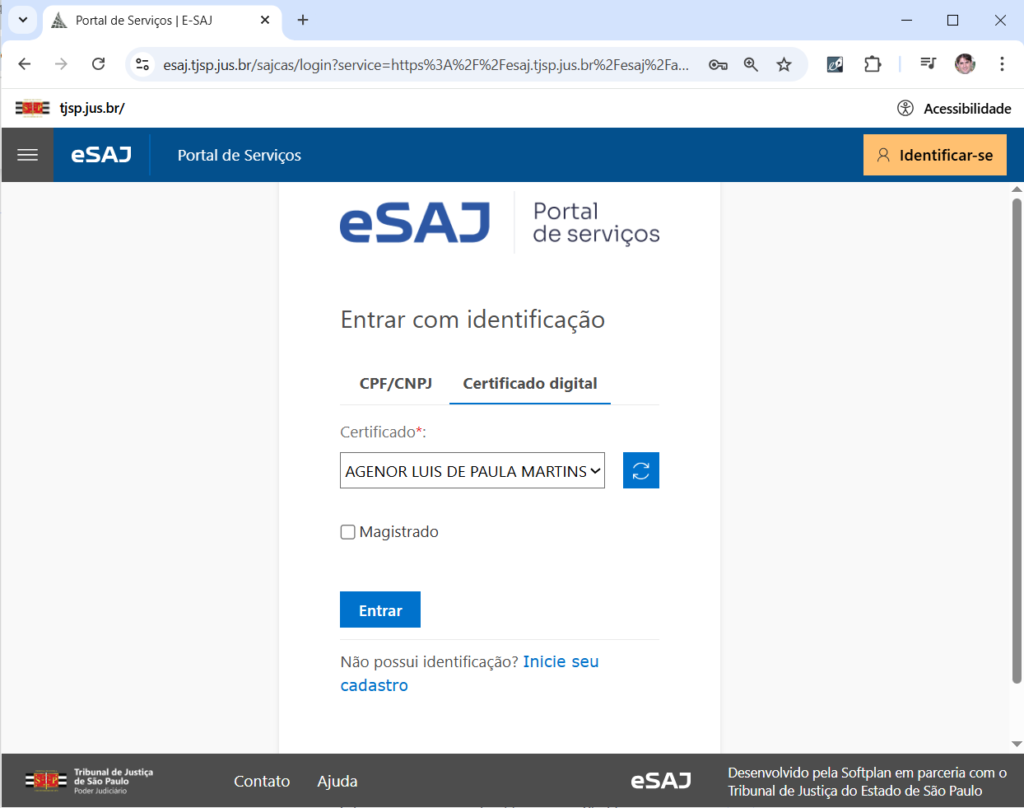
Em seguida pressione as duas teclas ao mesmo tempo CTRL+F5. Este comando destruirá o cache armazenado atualizando forçadamente a tela, trazendo as novas correções do Suporte do TJSP.
Depois é só logar que deve funcionar.
